WordPress sitenize içerik kilidi eklemek ister misiniz? Birçok web sitesi, müşteri adayı oluşturmayı artırmak, satışları artırmak veya e-posta listelerini oluşturmak için içerik kilitleme kullanır. Bu yazıda, kullanıcıları rahatsız etmeden WordPress’e nasıl içerik kilidi ekleyeceğinizi göstereceğiz.

İçerik Kilitleme Nedir ve Ne Zaman İhtiyacınız Var?
İçerik Kilitleme, site sahipleri tarafından kullanılan bir tekniktir. Kullanıcıları içeriğinize erişmeden önce bir eylem gerçekleştirmeye zorlar.
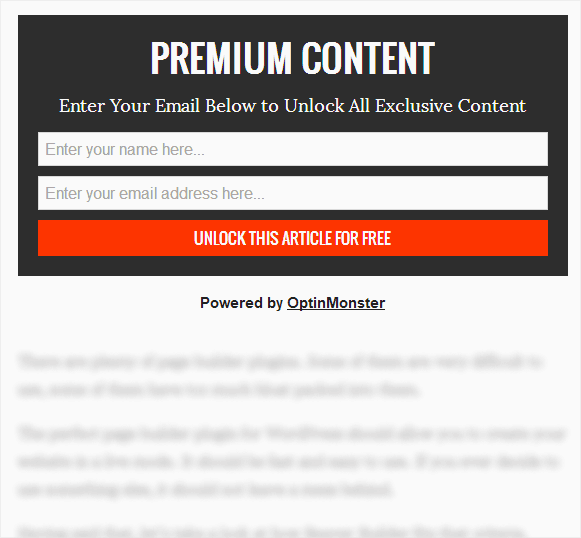
Düzgün kullanılmazsa, kullanıcılarınızı rahatsız edebilir. Ancak doğru yapıldığında, potansiyel müşteriler oluşturmada ve pazarlama hedeflerinize ulaşmada çok etkili olabilir.
İçerik kilitlemeyi kullanmak için en iyi zaman, ücretsiz kurs, e-kitap indirme veya benzeri bir şey gibi çok değerli içerik sunduğunuz zamandır.
İçerik yükseltmeleriyle aynı psikolojik numarayı kullanır. Kullanıcılar, değerli içerik karşılığında küçük bir görev yapmaktan çekinmezler.
Artık kullanım durumunu bildiğinize göre, WordPress’te bir profesyonel gibi kolayca içerik kilitlemeyi nasıl ekleyebileceğinizi görelim.
WordPress’te İçerik Kilitleme İçin Neye İhtiyacınız Var?
Bu eğitim için OptinMonster’ı kullanacağız. Piyasadaki en iyi olası satış yaratma çözümüdür. İçerik kilitleme için artı veya profesyonel bir OptinMonster planına ihtiyacınız olacak.
Kreatif Ajans kullanıcıları, bu OptinMonster kuponunu kullanarak% 10 indirim alabilir.
Video öğretici
Videoyu beğenmediyseniz veya daha fazla talimata ihtiyacınız varsa, okumaya devam edin.
WordPress’te İçerik Kilitleme Ekleme
Yapmanız gereken ilk şey, OptinMonster eklentisini kurmak ve etkinleştirmektir. Daha fazla ayrıntı için, bir WordPress eklentisinin nasıl kurulacağına dair adım adım kılavuzumuza bakın.
Bu eklenti, WordPress siteniz ile OptinMonster hesabınız arasında yalnızca bir bağlayıcıdır.
Etkinleştirdikten sonra, WordPress yönetici çubuğunuzdaki OptinMonster menü öğesine tıklayın. OptinMonster API kullanıcı adınızı ve anahtarınızı sağlamanız istenecektir.
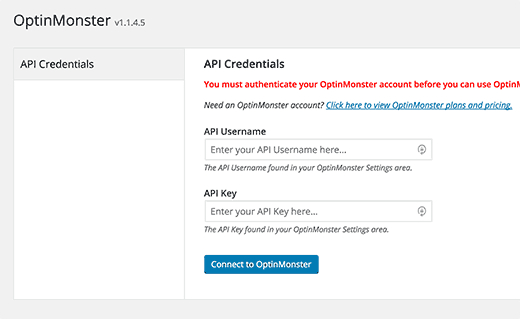
API bilgilerini OptinMonster web sitesinde hesabınızın altında bulabilirsiniz. Basitçe oturum açın ve ardından API bağlantısını tıklayın.
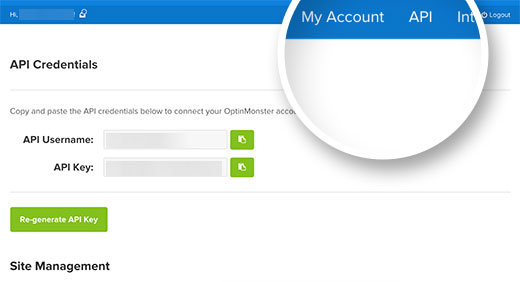
Ardından, API kullanıcı adını kopyalayıp yapıştırın ve OptinMonster eklenti sayfasına girin ve ardından OptinMonster’a bağlan düğmesine tıklayın.
Başarılı bir şekilde bağlandıktan sonra, yeni optin oluştur düğmesine tıklamanız gerekir.
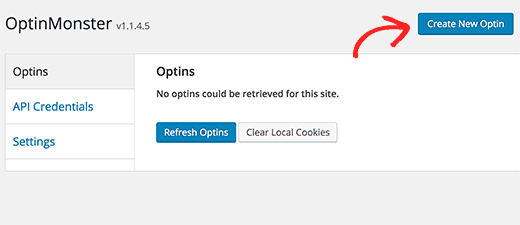
Bu sizi OptinMonster web sitesine götürecektir. Optin kampanyanız için bir başlık sağlamanız ve açılır menüden web sitenizi seçmeniz gerekir.
Optin türünüz olarak ‘Post / Inline’dan sonra’ seçeneğini de seçmeniz gerekir. Bu, sağ sütuna bazı kullanıma hazır şablonlar yükleyecektir. Başlangıç noktası olarak kullanmak için bir şablona tıklayın.
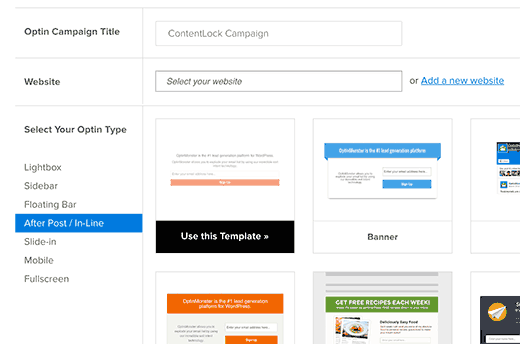
OptinMonster’ın form oluşturucusunu açacak ve burada optin’inizin görünümünü özelleştirebilir ve ayarlarını yapılandırabilirsiniz.
Yazı tiplerini düzenlemekten, metin veya resim eklemekten, renkleri değiştirmekten vb. Çekinmeyin.
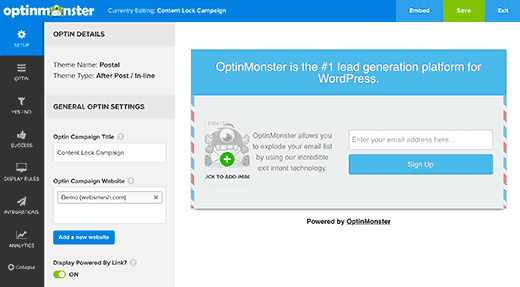
Daha sonra, ‘Optin’ Menüsüne tıklamanız ve içerik engelleme bölümüne ilerlemeniz gerekir. Açma / kapama anahtarına tıklayarak bu seçim için içerik engellemeyi açın.

Açmak, size içerik engellemenin nasıl çalışmasını istediğinizi belirleme seçeneklerini gösterecektir. Öncelikle bir içerik engelleme yöntemi seçmeniz gerekir.
İçeriği bulanıklaştıran gizlemeyi veya tercihin altındaki içeriği tamamen kaldıran kaldırmayı kullanabilirsiniz.
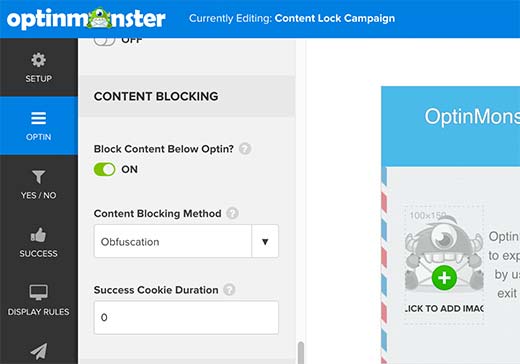
Ayrıca başarılı çerez süresini 0 olarak değiştirmeniz gerekir. Bu, kullanıcılar tercihi gönderene kadar çerezin ayarlanmasını engeller.
Bundan sonra, e-posta pazarlama hizmetinizi bağlamak ve ayrıca analitik ayarını yapılandırmak için Entegrasyon ayarından geçin.
İşiniz bittiğinde, ayarlarınızı kaydetmek için oluşturucunun sağ üst köşesindeki Kaydet düğmesine tıklayın.
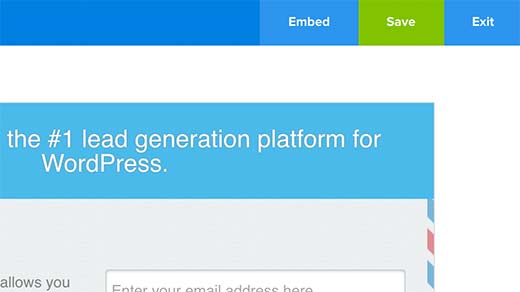
Şimdi WordPress sitenizi ziyaret etmeniz ve OptinMonster menüsünü tıklamanız gerekiyor.
Tercihler listesi altında içerik kilidi tercihinizi göreceksiniz. Görmüyorsanız, tercihleri yenile düğmesine tıklayın.
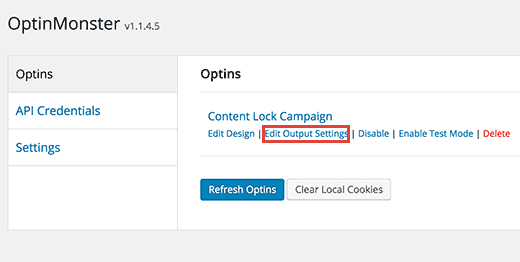
Farenizi optin başlığına götürün ve ardından ‘Optin çıktı ayarlarını düzenle’ bağlantısını tıklayın.
Sonraki sayfada, ‘Sitede etkinleştirmeyi etkinleştir’ seçeneğinin altındaki onay kutusunu tıklayın.
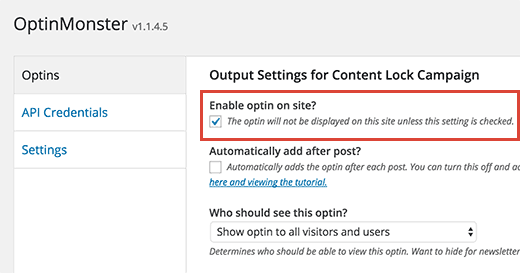
Sayfanın altındaki ayarları kaydet düğmesine tıklamayı unutmayın.
Ardından, Optins genel bakış sayfasına geri dönmek için OptinMonster menüsünü tekrar tıklamanız gerekir. Bu sefer optin bilgisini kopyalamanız gerekiyor.
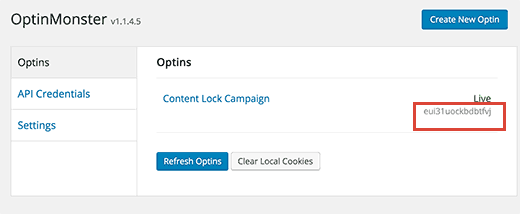
Şimdi, içerik kilitlemeyi etkinleştirmek istediğiniz gönderiyi veya sayfayı düzenlemeniz ve bu kısa kodu gönderinizdeki diğer içeriklerin önüne (veya ilk paragraftan sonra) eklemeniz gerekir.
Optin slugınızı, daha önce kopyaladığınız optin slug ile değiştirin.
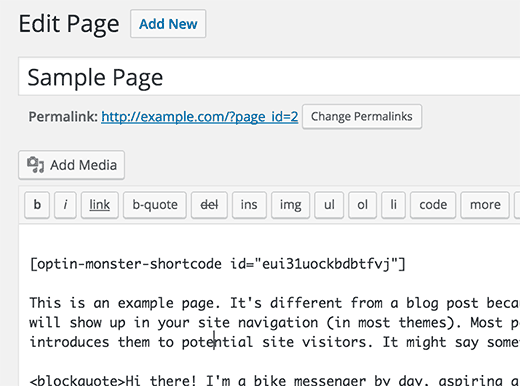
Artık yayınınızı veya sayfanızı kaydedebilir ve yayınlayabilirsiniz. İçeriğin kilitlendiğini görmek için yeni bir tarayıcı penceresinde gönderiyi veya sayfayı ziyaret edin.
Tüm WordPress Gönderilerine İçerik Kilidi Nasıl Eklenir
Tüm WordPress gönderilerinize otomatik olarak içerik kilidi eklemek istiyorsanız, bunu yapmanın daha kolay bir yolu var.
Reklam Ekle eklentisini kurmanız ve etkinleştirmeniz yeterlidir.
Etkinleştirmenin ardından, eklenti ayarlarını yapılandırmak için İlan Gönder »Ayarlar bölümünü ziyaret etmeniz gerekir.
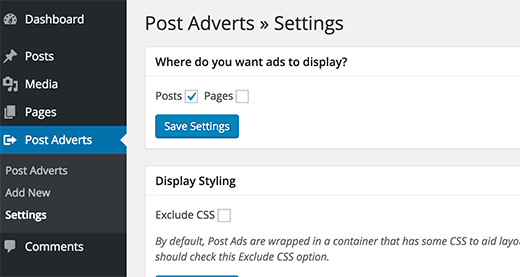
Eklenti gönderilerini veya sayfalarını yayınlamak istediğiniz yeri seçin ve ardından ayarları kaydet düğmesini tıklayın.
Şimdi İlan Gönder »Yeni Sayfa Ekle’yi ziyaret etmeniz gerekiyor. Bu içerik kilitleme komut dosyası için bir başlık girin ve ardından içerik kilidi optin kısa kodunuzu reklam kodu bölümüne ekleyin.
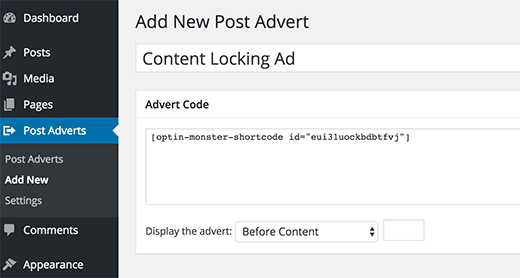
‘Reklamı göster’ açılır menüsünün altında, içeriğin önünü seçebilir veya bunu ilk paragraftan sonra eklemeyi seçip yayınla düğmesini tıklayabilirsiniz.
Hepsi bu, eklenti artık tüm WordPress yayınlarınız için içerik kilitlemeyi etkinleştirecek.
Profesyonel İpucu: İlk paragraftan sonra eklemek isteyebilmenizin nedeni, kullanıcılara geri kalanını neden gerçekten okumaları gerektiğini söylemek için ilk paragrafı bir bilgi olarak kullanabilmenizdir.
Bu makalenin WordPress’e içerik kilitleme eklemenize yardımcı olacağını umuyoruz. Nihai optin formunu (örneklerle birlikte) oluşturmak için bu 63 maddelik kontrol listesini de görmek isteyebilirsiniz.
